บัญชีผู้ขายคืออะไร
บัญชีผู้ขายของ Manatal เป็นฟีเจอร์ที่ออกแบบมาโดยเฉพาะสำหรับบริษัทที่ทำงานร่วมกับบริษัทจัดหางาน บริษัทจัดหาแรงงาน หรือบริษัทจัดหาพนักงานชั่วคราว (ผู้ขาย) เพื่อให้สามารถทำงานร่วมกันบน Manatal ได้
- สร้างผู้ขายได้หลายราย และให้สิทธิ์การเข้าถึงพอร์ทัลผู้ขายแบบจำกัด
- แชร์งานเฉพาะกับผู้ขายแต่ละราย
- ผู้ขายสามารถส่งผู้สมัครไปยังงานที่แชร์ได้
- ทำงานร่วมกับผู้ขายของคุณ (แชร์ไฟล์และจัดตารางกิจกรรม)
- ติดตามผลการดำเนินงานของผู้ขายของคุณ
หากต้องการใช้ระบบจัดการผู้ขาย โปรดเปิดใช้งานฟีเจอร์นี้โดยทำตาม คำแนะนำเหล่านี้
วิธีสร้างบัญชีผู้ขาย
เมื่อสร้างบัญชีผู้ขายเสร็จสิ้น คุณจะสามารถเพิ่มผู้ดูแลระบบผู้ขายที่กำหนดไว้สำหรับบัญชีนั้นได้ทันที
บัญชีผู้ขายแต่ละบัญชีสามารถมีผู้ดูแลระบบผู้ขายได้เพียงหนึ่งคนเท่านั้น
ต่อไปนี้เป็นขั้นตอนในการสร้างบัญชีผู้ขาย:
-
คลิกที่ไอคอน "ผู้ขาย" ในเมนูด้านข้าง
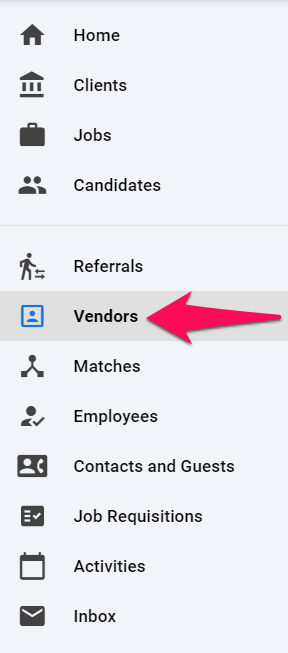
-
คลิกที่ "+"

-
กรอกข้อมูลในช่องต่างๆ เพิ่มโลโก้หากต้องการ และคลิก "ดำเนินการต่อ"
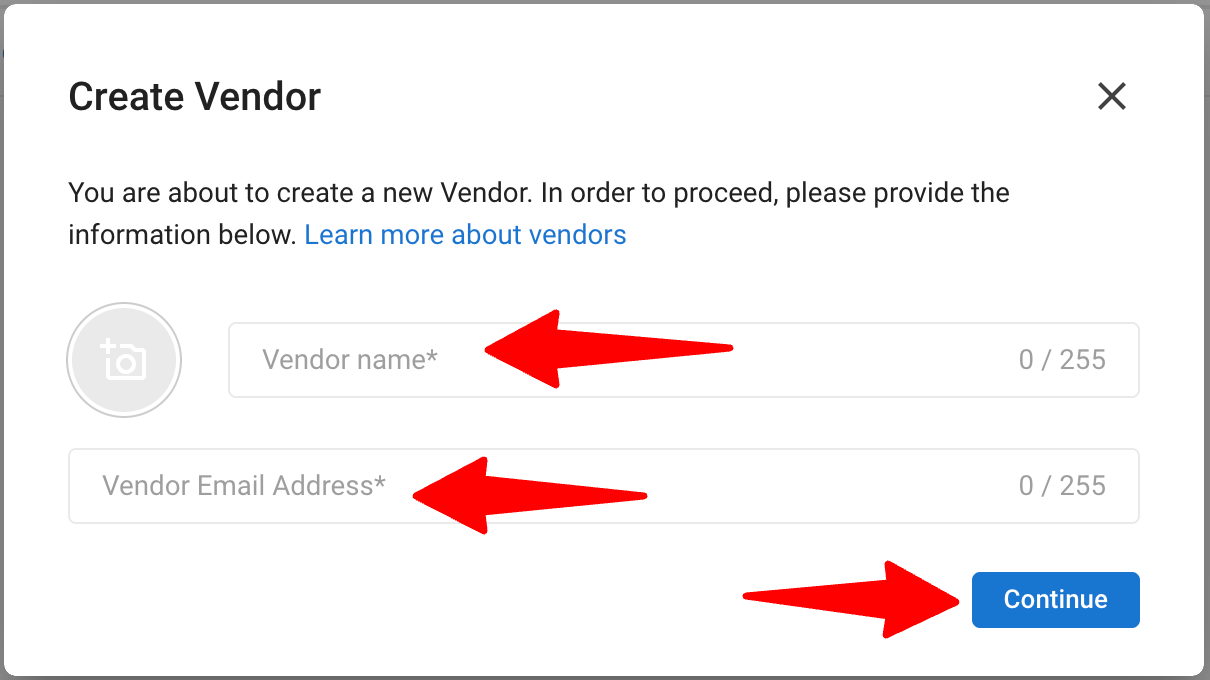
-
กรอกข้อมูลในช่องต่างๆ และคลิก "สร้าง" เพื่อสร้างและเชิญผู้ดูแลระบบผู้ขายของคุณเข้าร่วม Manatal อีเมลเชิญจะถูกส่งไปยังผู้ขายของคุณโดยอัตโนมัติ
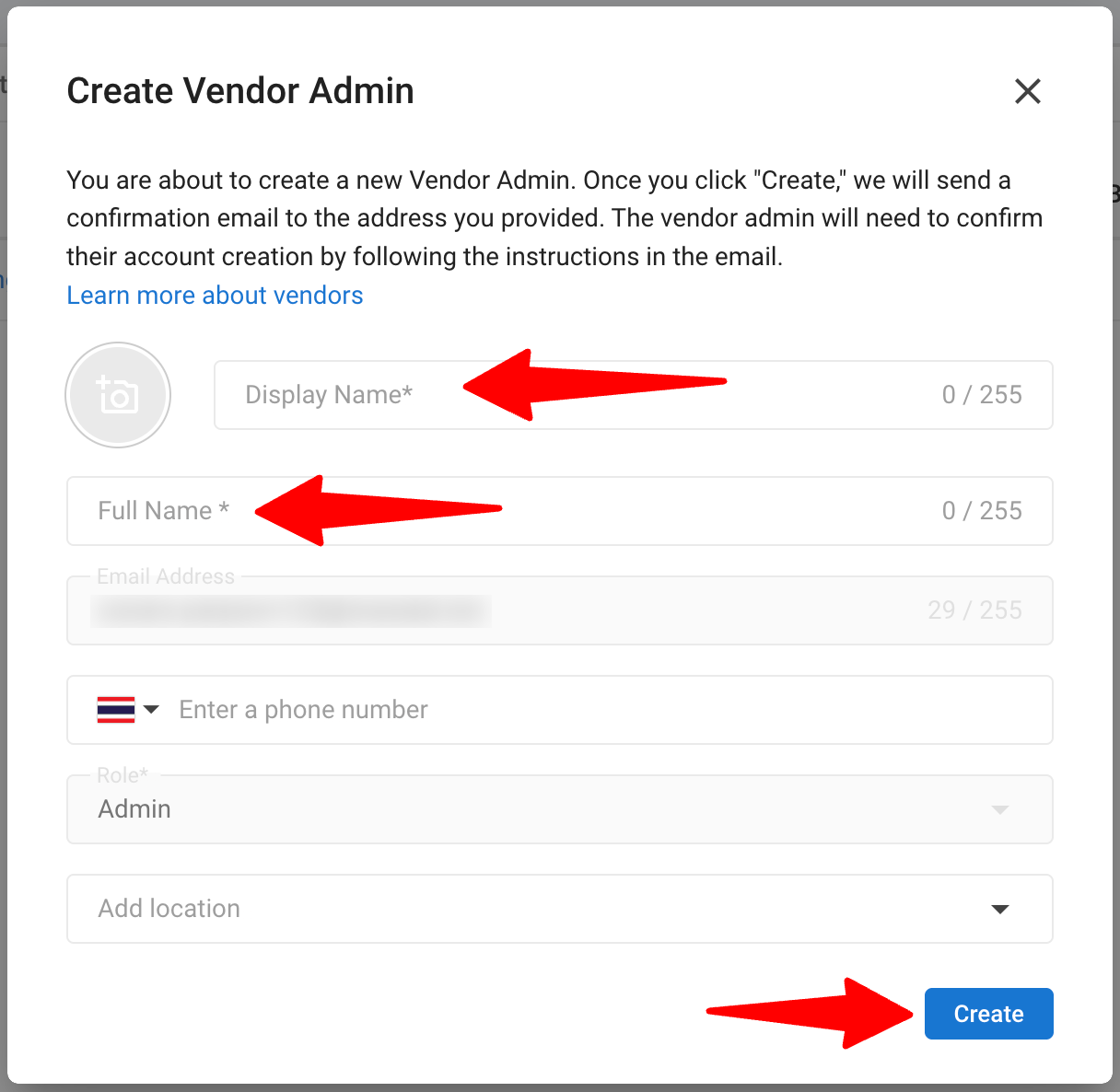
เมื่อผู้ขายของคุณได้รับเชิญแล้ว พวกเขาจะสามารถเข้าถึงพอร์ทัลผู้ขาย ตั้งค่าบัญชีของตนเอง เชิญผู้ใช้คนอื่นๆ จากบริษัทของพวกเขา และทำงานกับงานที่คุณมอบหมายให้พวกเขาได้ คุณสามารถแชร์บทความนี้กับผู้ขายของคุณ ซึ่งมีทุกสิ่งที่ผู้ขายของคุณต้องรู้เพื่อทำงานร่วมกับคุณบน Manatal
ระบบเก่า: หากบัญชีผู้ขายถูกสร้างขึ้นโดยไม่มีผู้ดูแลระบบผู้ขายที่กำหนดไว้ คุณสามารถเพิ่มได้ในภายหลัง บัญชีผู้ขายแต่ละบัญชีสามารถมีผู้ดูแลระบบผู้ขายได้เพียงหนึ่งคนเท่านั้น
เชิญผู้ขายของคุณให้ทำงานในงานเฉพาะ
-
คลิกที่ไอคอน "ผู้ขาย" ในเมนูด้านข้าง
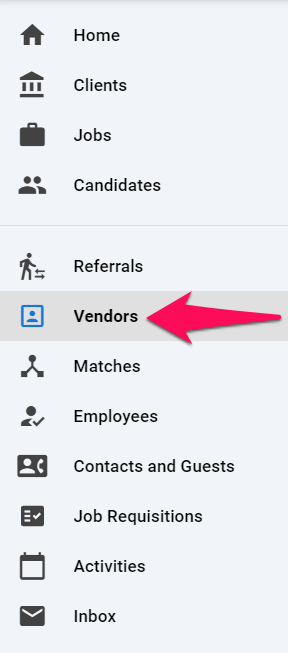
-
เลือกผู้ขายที่คุณต้องการแชร์งานด้วย
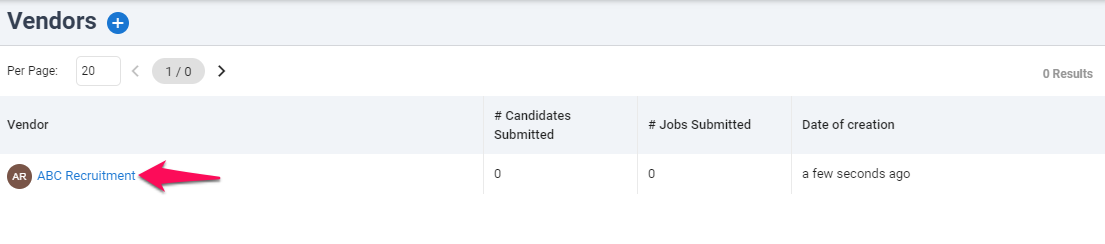
-
คลิกที่ "ส่งงาน"
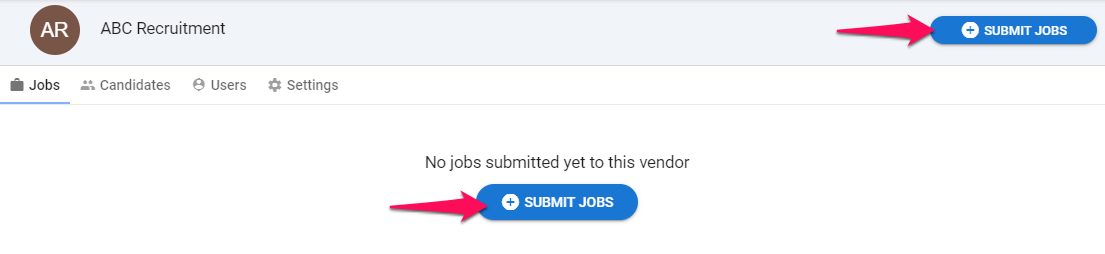
-
คลิกที่ "+" ถัดจากงานทั้งหมดที่คุณต้องการแชร์กับผู้ขายของคุณ
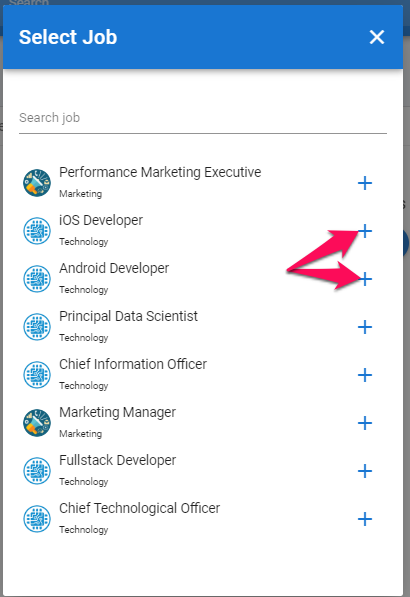
หน้าการตั้งค่าผู้ขาย
สำหรับบัญชีผู้ขายแต่ละราย คุณสามารถปรับแต่งข้อมูลที่ผู้ขายสามารถเข้าถึงได้
-
คลิกที่ไอคอน "ผู้ขาย" ในเมนูด้านข้าง
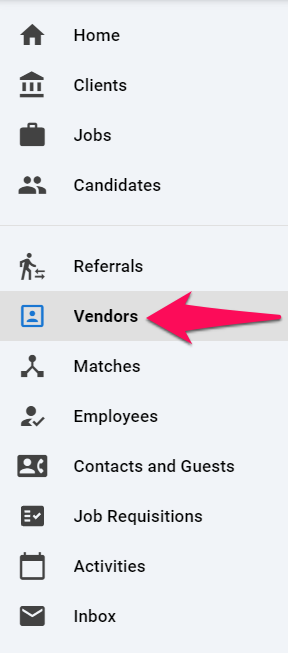
-
เลือกผู้ขายที่คุณต้องการเปลี่ยนการตั้งค่า
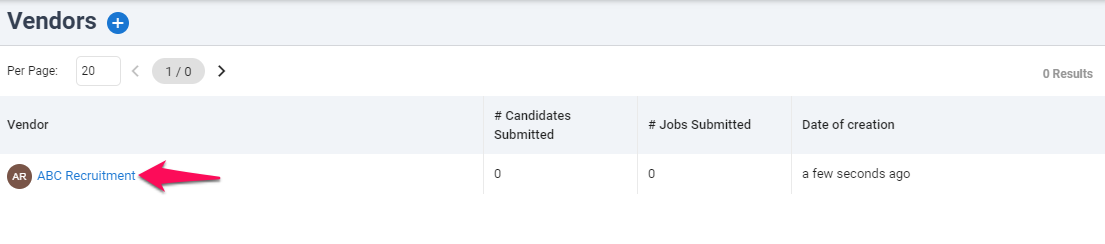
-
คลิกที่แท็บ "การตั้งค่า"

-
ในแท็บนี้ คุณสามารถปรับแต่งตัวเลือกต่างๆ ตามที่อธิบายด้านล่าง:

มุมมองสถานะผู้สมัคร: เลือกวิธีแสดงสถานะผู้สมัครสำหรับผู้ขายรายนี้:
- มุมมองไปป์ไลน์: ผู้ขายรายนี้สามารถเห็นขั้นตอนที่ผู้สมัครแต่ละคนที่เขาส่งมาถึงในไปป์ไลน์
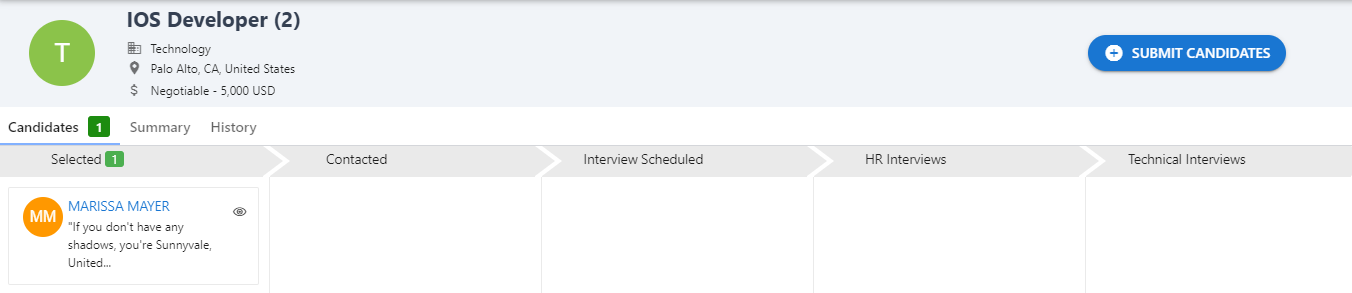
- มุมมองรายการ: ผู้ขายสามารถเห็นเฉพาะสถานะของผู้สมัครแต่ละคนที่เขาส่งมาเท่านั้น (สถานะ: อยู่ในไปป์ไลน์ ถูกคัดออก หรือได้รับการจ้าง)

การตั้งค่าเหตุผลการคัดออก: เลือกว่าจะแชร์เหตุผลที่ผู้สมัครถูกคัดออกกับผู้ขายที่ส่งผู้สมัครมาหรือไม่
ลบผู้ขาย: การลบผู้ขายรายนี้จะส่งผลดังนี้:
- ลบงานทั้งหมดที่ส่งไปยังผู้ขายรายนี้อย่างถาวร: ผู้ขายจะไม่สามารถเข้าถึงงานที่ส่งไปและไม่สามารถส่งผู้สมัครให้คุณได้อีกต่อไป
- ลบแหล่งที่มาของผู้สมัครที่ส่งโดยผู้ขายรายนี้อย่างถาวร: คุณจะสูญเสียข้อมูลการติดตามเกี่ยวกับผู้สมัครที่ส่งโดยผู้ขายรายนี้